【滴答清单软件旧版本下载】滴答清单软件旧版本 v 4.5.1.0 电脑pc版
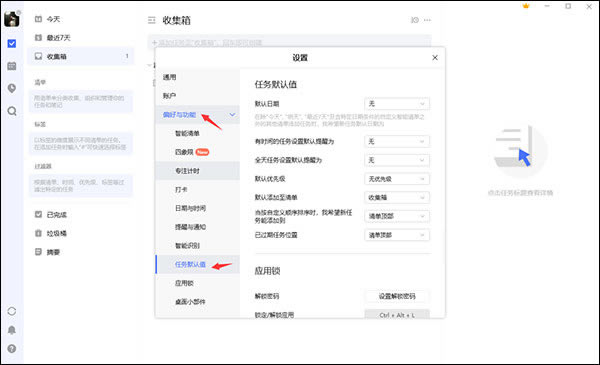
- 软件类型:办公软件
- 软件语言:简体中文
- 授权方式:免费软件
- 更新时间:2024-10-25
- 阅读次数:次
- 推荐星级:
- 运行环境:WinXP,Win7,Win10,Win11
软件介绍
滴答清单软件旧版本是一款非常好用,功能十分全面的日程管理工具软件,该软件支持多平台同步,帮助米随时随地制定工作计划、安排行程规划、设置会议提醒、管理学习任务等等,通过这款软件将我们日常的行程安排的非常完整妥当,清晰明了,有效管理你生活中的每一件事情,让你的生活变得焕然一新。
滴答清单软件旧版本拥有好用的计划管理程序,将一切你需要做的事情合理安排好,你只需一件件去完成,这是一个非常有成就感的事情,喜欢这款软件的欢迎来本站下载使用。
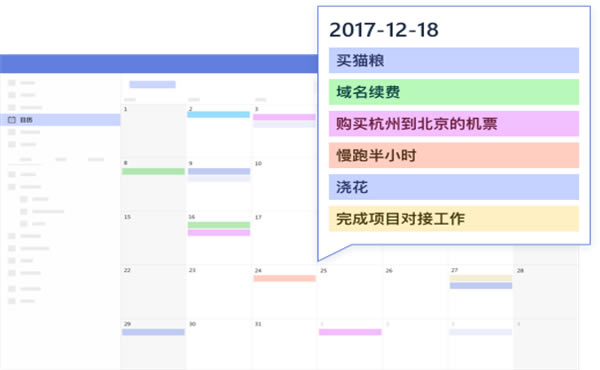
软件特色
轻松记录并管理一切
提供多样化任务管理结构,助你合理规划、分清主次,重要的事情一目了然,每一个目标都触手可及。
一键添加任务,快速收集
只需 Ctrl+Shift+A,迅速记录你的想法,即用即走,助你随时保持专注。
掌握每天的动向并迅速调整
有了日历视图,周计划、月计划一眼即知,你还能方便地拖拽任务进行安排。
与你的同事朋友无缝协作
无论是共享清单、分配任务还是在滴答清单中进行讨论,您都可以在 Windows 上轻松实现。
在工作期间保持专注
提升专注力而生的番茄计时,助你掌控节奏,在工作期间更加高效。
在桌面查看和完成工作
启用小部件,在你的 Windows 桌面随时查看任务,搞定后也能快速打勾,节约更多时间。
软件功能
全能提醒
强大的提醒功能,不再忘记到期时间,告别拖延症。
日历视图
直观查看日程安排,拖拽任务修改日期。
清晰分类
支持文件夹、标签、优先级分类,让任务变得清晰有层次。
轻松记录
文本、子任务模式一键切换,可以添加图片、录音等附件。
共享协作
和好友同事共享清单,轻松协作完成任务。
微信公众号
微信公众号中发送聊天内容,直接创建任务。
多平台同步
支持Android、iOS、Web等11个平台,同步速度非常快。
滴答清单软件旧版本基础设置
【偏好设置】
点击左上角头像-「设置」-「偏好设置」,可以根据您的使用偏好来对语言、日期&时间、智能识别和新任务默认设置等进行设置。
【语言】
语言:可在下拉框中选择滴答清单的使用语言;
日期&时间
时间格式:可选择12小时制或24小时制;
每周开始于:支持设置每周开始于周日/周一/周六;
已过期任务位置:可选择将已过期任务放至清单顶部或底部;
每日提醒时间:启用后,您将收到每日过期任务和待办任务的总数提醒。您可以设置每日提醒的提醒时间。
网页提醒:可选择是否在网页端进行任务提醒;
农历、周数、节假日:可选择是否在日历中显示农历、周数和节假日;
倒数日模式:启用后,清单内各任务右侧的日期将显示为倒数日,点击倒数日即可在倒数日和日期间进行切换;
时区:启用后,可在设置时间时选择时区。
【智能识别】
日期识别:开启后,您在创建任务时,系统将智能识别任务标题中的日期和时间,并自动为任务设置提醒。
标签识别:添加任务时,您可以选择在任务标题中保留或移除标签文本。
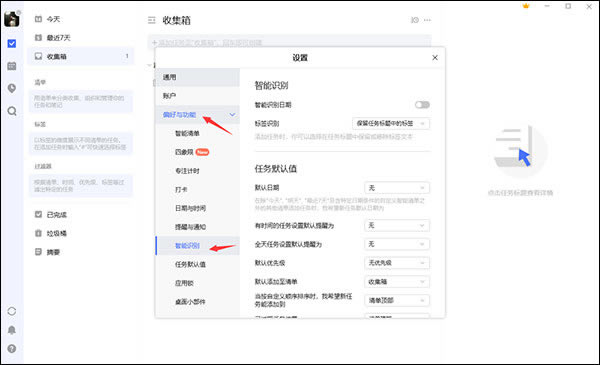
【新任务默认设置】
您可以对新任务的日期、日期模式、提醒时间、优先级以及默认添加到的清单等进行设置。设置成功后,添加新任务时将按照默认设置进行添加。 注:智能清单“今天”、“明天”、“最近7天”以及带日期的过滤器不受默认日期的影响。
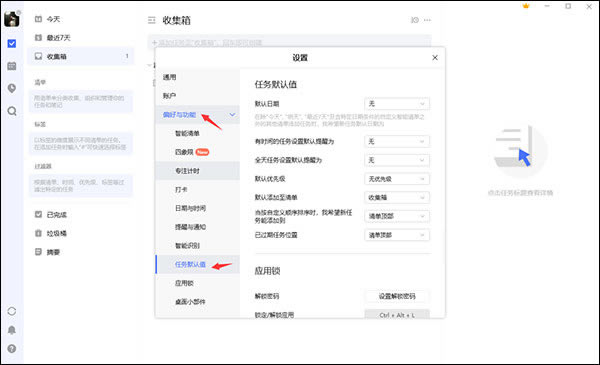
【主题】
滴答清单 Web 端提供了 纯色、城市、季节等系列的多种主题,您可以点击左上角头像 -「设置」-「主题」根据喜好进行设置。
【模板】
滴答清单提供不同类型的任务模版,您可以点击左上角头像 -「设置」-「模板」开启此功能。开启后,您可以创建模板和从模板添加任务。
创建模板:在任务详情界面,点击右下角的「···」菜单,将此任务保存为模板。下次即可快速使用此模板创建任务。
从模板添加任务:在任务列表页顶部的任务添加栏点击下拉键 - 「从模板添加」,即可快速使用模板创建任务。
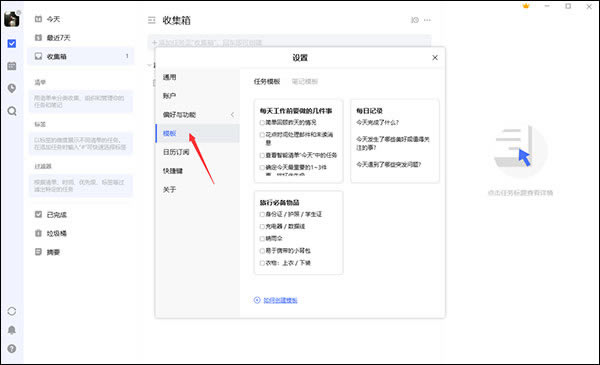
【实验功能】
点击左上角头像 -「设置」-「实验功能」即可了解并开启以下实验功能
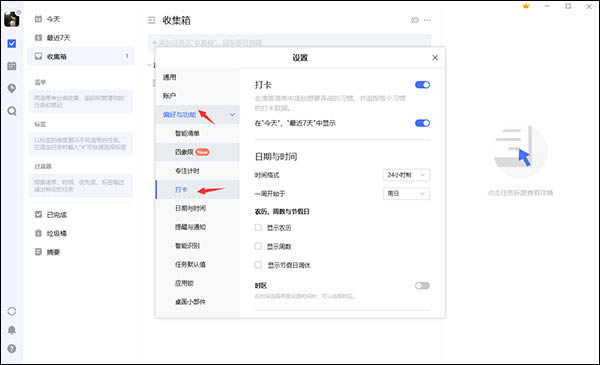
【复制任务】
开启「复制任务」功能后,可以在任务列表页和任务详情页中对所选任务进行复制。
【Mini 日历】
开启「Mini日历」后, Mini 日历的功能入口将出现在主页左下角,您可以通过 Mini 日历快速查看日程。
【番茄计时】
开启「番茄计时」后,可以在主页左下角显示开始专注小窗口。
【打卡】
开启「打卡」后,左侧边栏底部将显示打卡按钮,点击即可进入打卡界面。
滴答清单软件旧版本拖拽移动任务
如果你经常在网页上使用滴答清单,那么熟练掌握拖拽功能会让你的时间管理变得更加简单。
改变任务的显示顺序:任务列表页,自定义排序下,将鼠标移动到任务上,看到任务左侧出现一个用于拖拽图标,将鼠标移动到拖拽图标上,然后按住将任务拖拽至其他位置,松手完成。
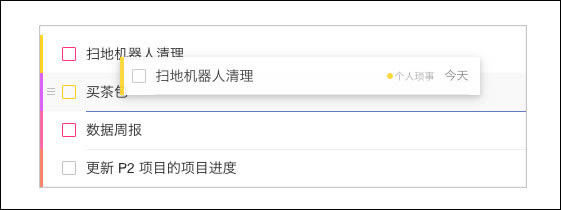
注:拖拽改变任务顺序功能,仅在自定义排序下可进行,如果已经选择了其他排序条件,则不能再拖拽。
改变子任务的显示顺序:任务详情页,将鼠标移动到子任务上,看到子任务左侧出现一个用于拖拽图标,将鼠标移动到拖拽图标上,然后按住将任务拖拽至其他位置,松手完成。
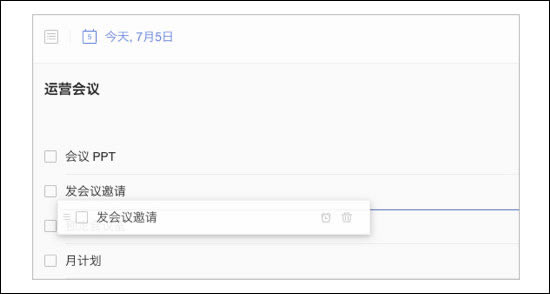
改变清单显示顺序:左侧边栏上,直接按住一个清单,然后拖拽改变其位置。
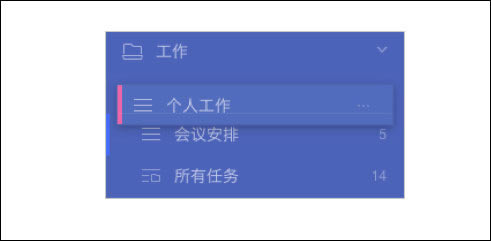
注:智能清单和普通清单不能混排,拖拽只能在同类清单中进行。
改变清单所属文件夹:左侧边栏上,直接将清单从一个文件夹下拖拽到另一个文件夹下,可以改变该清单的所属文件夹。
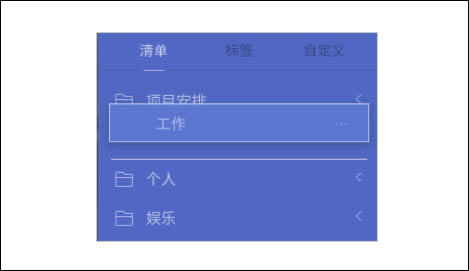
注:跨层级拖拽是不可以的。

